آموزش تصویری استفاده از My Network Places
اكثر كارهایی كه می توان روی شبكه انجام داد را می توانید با استفاده از آیكونMy Network Places روی رومیزی تان انجام دهید. اگر آیكون Places My Network روی رومیزی تان نیست می توانید آن را روی منوی Start پیدا كنید یا این كه آن را با روشی كه در بخش 1 توضیح داده شد به رومیزی خود اضافه كنید. بوسیله این آیكون می توانید به تمام منابع اشتراكی كه شبكه تان فراهم می كند دسترسی پیدا كنید، محلهای جدیدی را از خودتان بر روی شبكه اضافه كنید و حتی در شبكه برای یافتن كامپیوتر ها و اسناد جستجو انجام دهید.
My Network Places را باز كنید
به روی آیكون My Network Places در رومیزی تان جفت كلیك كنید تا پنجرهMy Network Places باز شود.
مشاهده كامپیوترهای گروه كاری
پنجره My Network Places تمام فولدرهای اشتراك گذاشته شده روی شبكه محلی را نشان می دهد. با جفت كلیك كردن روی هر یك از آنها می توانید یك فولدر را باز كنید و فایلی را درون آن پیدا كنید. اگر عضو یك گروه كاری باشید، لینك View Workgroup Computers را نیز در ستون چپ مشاهده خواهید كرد؛ اگر عضو یك حوزه باشید، لینك Entire Network را خواهید دید. هر دو لینك یكجور كار می كنند و به شما امكان كندو كاو در منابع شبكه را می دهند. برای انجام این كندوكاو بر روی لینك مناسبی كلیك كنید.
یك كامپیوتر را باز كنید
پنجره گروه كاری تمام كامپیوترهای دیگر گروه كاری شما را نشان می دهد. بر روی یك كامپیوتر جفت كلیك كنید تا پنجره آن باز شود.
یك فولدر اشتراكی را باز كنید
وقتی كامپیوتری را باز می كنید، تمام منابع به اشتراك گذاشته شده آن كامپیوتر در این پنجره لیست می شود. منابع آن كامپیوتر شامل فولدرها، فایلها و چاپگرهای اشتراكی است. برای باز كردن یك شیء اشتراكی، بر روی آن جفت كلیك كنید.
یك فایل را باز كنید
از چیزهای داخل یك فولدر اشتراكی درست مثل این كه روی كامپیوتر خودتان باشد می توانید استفاده كنید. برای باز كردن یك فایل برروی آن جفت كلیك كنید.
فایلی را در كامپیوترتان كپی كنید
به جای آن كه صرفاً فایلی روی كامپیوتر شخص دیگری را باز و اصلاح كنید شاید مایل باشید آن را در كامپیوترتان كپی كنید. برای این كار، باید آن فایل را مستقیماً به روی رومیزی یا به درون یك فولدر باز روی رومیزی تان دراگ كنید.
*توجه *
استفاده از فایلها و فولدرها
برای كسب اطلاعات بیشتر درباره استفاده از فایلها و فولدر، به بخش 2 مراجعه كنید.
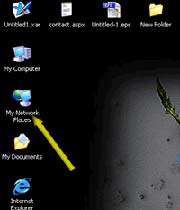

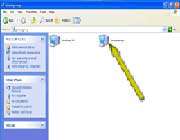






هیچ نظری موجود نیست:
ارسال یک نظر